ps两图合一教程:摄影师必看的PS拼接宽幅数码照片的方法
2024-02-10 08:15作者:下载吧

拼接 照片 时经常会遇到,亮度不同,色调不一至。
看过一个 教程 是用色阶调整的,偶觉得不容易掌握。
我就说个简单又准确的方法。
效果:

两张原图:


| 步骤: 打开两张原图~ |
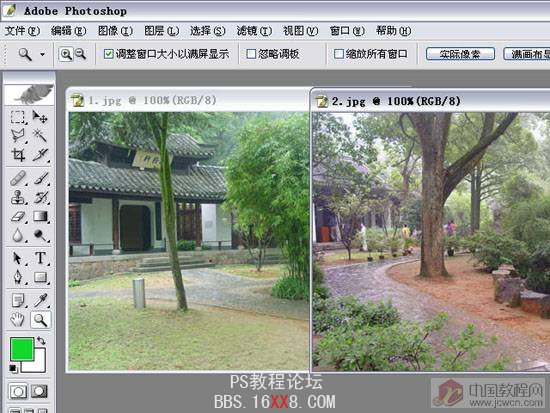
先看看图片有多大,因为我们要建一个能放得下两张照得合并后的画布

新建一个画布~
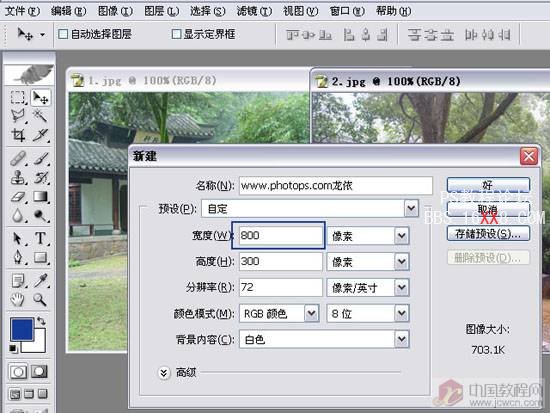
把两张 照片 拖入新建的画布,细心对齐两张 照片
图中的选框是参照的点

选择图层一,因为我喜欢那种鲜绿色,我就调另外一张让它们看起来一至

进入通道-选择红通道~先找到一个参照的点。

| ctrl+l色阶,用亮度对比度,曲线。都可以。 目地就是把三个通道的亮度调成一至。为什么用通道调呢? 为因在能道里,你只要掌握亮度就可以了,不用理色调是否相同。比较好掌握啦! |

每个通道都要调

回到图层你就会发现两张 照片 一至了
最后用橡皮修一下两张 照片 的拼接处都天衣无缝了!
橡皮要透低透明度
